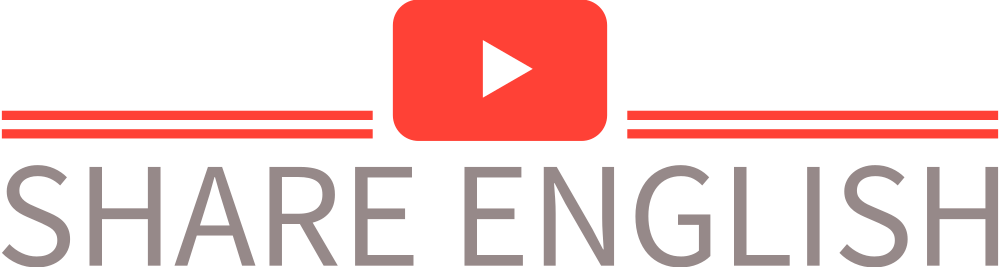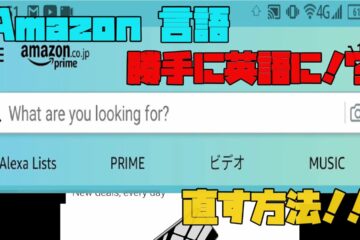Amazonでお買い物をしていると、突然画面が英語になってしまったことはありませんか?もしそうなったら、どうすれば日本語に戻せるのでしょうか?今回は、Amazonアカウントの言語設定を変更する方法をご紹介します。
まず、言語設定が変わった原因は何でしょうか?一般的には、以下のような場合が考えられます。
Amazonアプリやブラウザのキャッシュやクッキーが消去された
Amazon.comや他国のAmazonサイトにアクセスした
Amazonから送られてくるメールの言語設定が変更された
これらの場合には、簡単に日本語に戻すことができます。それでは、具体的な手順を見ていきましょう。
Amazonアプリで言語設定を変更する方法
Amazonアプリで言語設定を変更する方法は次の通りです。
Amazonアプリの右下にある「Ξ」ボタンからメニュー画面を開きます
メニュー画面を下方にスクロールして「Settings」→「Country & Language」の順にタップします
「Language: English」の項目をタップします(※)
「日本語」を選択して「Save Changes」ボタンをタップします
※ この時、「Country: Japan」と表示されていることを確認してください。もし違う国が表示されている場合は、「Change Country」ボタンから日本を選択してください。
これでAmazonアプリは日本語表記に戻ります。
ブラウザで言語設定を変更する方法
ブラウザで言語設定を変更する方法は次の通りです。
Amazon.co.jpのサイト上部に表示されている自分のアカウント名(Hello, ○○)または「Sign In」ボタン(未ログイン時)をクリックします
メニュー画面から「Settings」欄にある「English」または「Language Settings」と書かれた項目(※) をクリックします
「Change Language Settings」と書かれた青色ボタンまたは「言語設定へ移動」と書かれたオレンジ色ボタン(※) をクリックします
「日本語」または「Japanese」と書かれた項目(※) を選択して、「Save Changes」または「変更する」と書かれたボタン(※) をクリックします
※ この時、表示されている文字や色が異なる場合もあります。その場合でも、同じ位置や意味合いで探してみてください。
これでブラウザ上でも日本語表記に戻ります。